系统:PC
日期:2022-10-29
类别:办公软件
版本:v28.3
Medibang Paint Pro中文版是一款十分好用的在线漫画插画绘制软件,一款能够让每一个用户都能在这里体验全新的绘制方式,用户在这里一站式完成图像的制作。Medibang Paint Pro电脑版有着全新的绘制方式,多种实用的绘画笔,可以让你在模板上轻松画出精美的插画漫画,并且还可以导入各种素材,让你的绘制更方便。
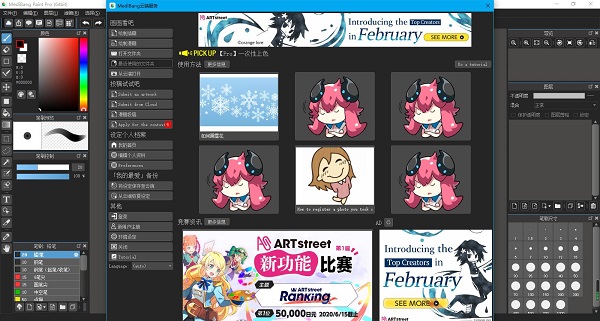
Medibang Paint Pro官方版要是用来绘制插画和漫画,内置有丰富的笔刷、素材、漫画用字体等功能,方便动漫作者进行创作。
1、多样笔刷
搭载表现原稿质感的G笔尖?圆笔尖,以及可混色水彩等18种笔刷,轻松画出想表现的各种线条,更可依据个人喜好调整!
还可以使用图片自制笔刷哦!
2、体积轻巧
一般的绘图软件运行时占用内存极大,时常伴有开启或处理缓慢的现象。
然而,带有漫画及插图功能的MediBangPaint却轻巧轻便!
可画出流畅的线条。
同时,软件本身的文件大小也十分轻巧,所以不会占用过多电脑内存。
3、图层功能
对于数码绘图来说不可缺少的图层功能当然也可以使用。
4、辅助功能
轻松画出平行线,十字,集中线,同心圆!
使用消失点辅助功能,即可准确掌握建筑物的远近透视!
5、方便的分镜功能
只需拖拽便可在任何想要的地方画出漫画分格。
6、漫画原稿管理功能
将新建的漫画计划按页数统筹管理,再也不用担心找不到某一页原稿。
7、云端功能
PC、平板、智能手机上的使用来去自由!
打开软件,在云端打开资料即可。
8、丰富的网点背景素材
免费使用800以上的网点?背景素材。
电脑端:
1、首先打开电脑上的medibang paint pro软件,然后新建一个画布;
2、接着点击界面上方的“文件”选项,然后在弹出来的下拉框中点击“打开”,在弹出的“打开图像”窗口选择需要导入的参考图像,然后点击打开;
3、图片导入进画布中后,调整一下图像的大小即可。
手机端:
1、打开medibang paint 软件,点击“新建画布”选项,在“新建画布”窗口设置合适的大小,如果喜欢上下对照,画布的高度就大一点,喜欢图片左右对照就宽度大一点;
2、进入绘画界面后了,点击界面下方的“+”加号,在弹出的窗口选择“选择图片追加”选项;
3、在弹出来的窗口点击左上角的三根横杠,然后再点击“相册”选项,在图像中找到需要导入的参考图片,接着将图像的角度和倍率调整一下,点击确定即可;
4、如果后期想要调整图像的大小,可以点击界面下方的虚线正方形图标,在弹出来的窗口点击“扩大·缩小”选项调整即可。
1、打开Medibang Paint,创建一个新画布;
2、点击界面下方的的“笔刷”图标,进入笔刷工具页面,再点击右侧的“+”加号;
3、在下方弹出的选项中选择“追加笔刷”,接着会进入追加笔刷的页面,下方有标准和云端两个选项,点击“云端”,里面有很多新的笔刷;
4、根据自己的需求在里面选择,然后点击右上角的“储存”,笔刷就保存成功;
5、回到笔刷工具页面选中新增的笔刷,点击旁边的齿轮按钮,会弹出一个对话框,里面是画笔的各项参数,包括标题、不透明度、尺寸、笔压等,根据需求调整即可。
总结:
打开Medibang Paint,新建画布;点击下方的“笔刷”图标,点击笔刷页面右侧的“+”,点击“追加笔刷”,在弹出的页面中选择“云端”选项,在里面挑选喜欢的笔刷,再点击右上角的“储存”,笔刷就追加成功了。
1、打开medibang paint软件,选择新建画布,进入到绘画界面。
2、点击右下角的导入功能,在展开的选项中,点击左下角的照片导入,选择我们需要抠图的图片,导入进来。
3、将这个图片图层复制两个出来,选中中间的图层,将上下两个图层都隐藏起来。
4、点击图层右上角的三个点,选择滤镜,点击色相滤镜,将明亮度设置调高,饱和度降低,让物体边界线更加明显,调整好参数后,点击右上角的完成。
5、再次点击中间图层,选择滤镜,这次点击黑白化滤镜模式。
6、这时候图片色彩只有黑白灰,点击完成,最后再选择滤镜,将图层设置为颜色反转,这时候就能很清晰的看出物体边界了,黑白对比明显,点击完成。
7、回到画布,我们选择上面的图层,将隐藏取消掉,并且点击图层上的剪取。
8、点击中间的图层,选择滤镜,点击提取画线,这时候就提取出线稿了,点击完成。
9、点击下面的图层,取消隐藏,并且选择橡皮擦工具,将背景擦掉就可以了。
评分及评论
谢谢小编大大分享,支持一下。。。
还是这个网站上下载的靠谱,页面清爽,可以隐藏推送,不会妨碍正常办公
下载中,希望可以正常使用,别遇到BUG就好了
折腾了很久终于安装成功了,非常实用
非常好用的软件,我会 好好用的
点击星星用来评分